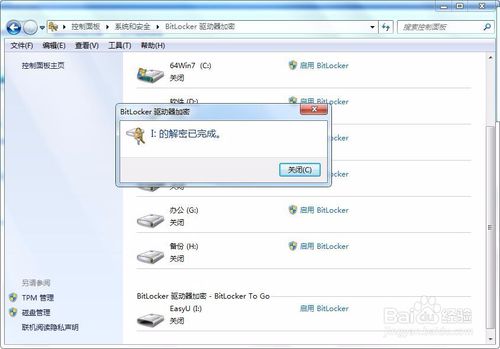u盘分区工具是一款u盘分区工具,可以对U盘进行分区并且可以加密U盘文件,非常实用。EX II Pad Locker是东芝toshiba出品的银灿U盘分区加密工具,支持windowsxp/vista/win7/win8系统。
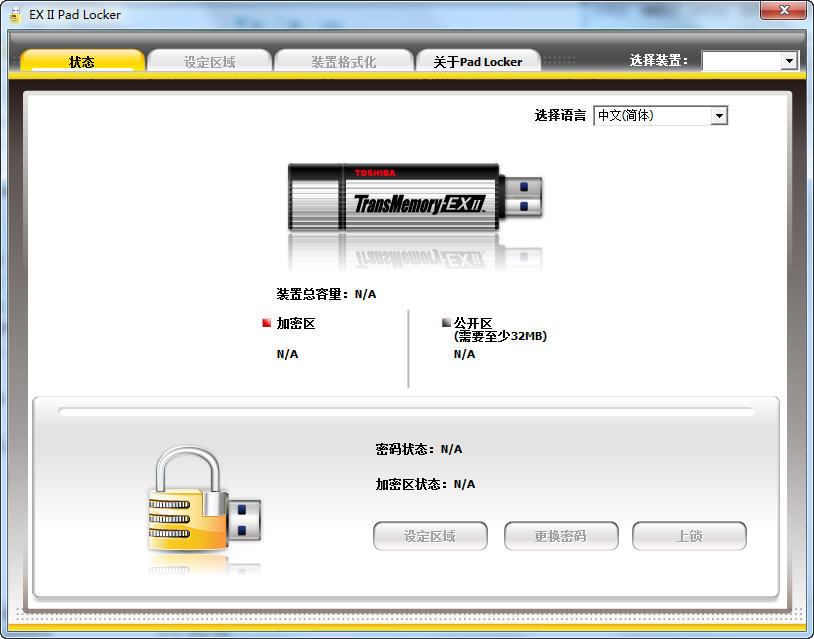
若该U盘没有设置密码,则显示“密码设定”,若已设定过密码,则会显示“更改密码”。此按钮提供使用者设定密码,或是更改密码与密码提示,若为“密码设定”,则不须输入旧密码,若为“更改密码”,则需输入旧密码。
当密码错误输入5次,则需要使用密码安全移除功能,使用此功能则U盘上的资料也会全部删除。
2、透明使用:如何普通磁盘一样的使用方法,几乎没有学习成本。
VID 0930
PID 1407
制造商/厂名称:TOSHIBA
产品名称:TransMemory-Ex2
方法一:
把U盘插到电脑USB接口上,打开计算机→右键点击U盘→选择“启用BitKocker”。

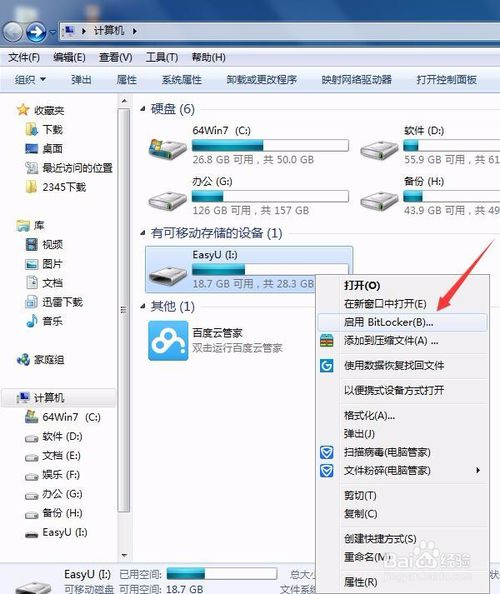
方法二:
1.打开开始菜单→控制面板→系统和安全→BitLocker 驱动器加密→找到你要加密的U盘选择"启用BitLocker"。
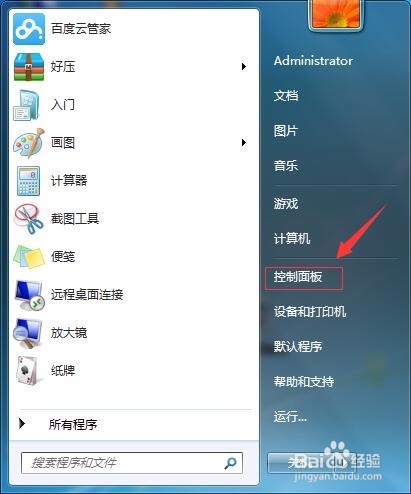
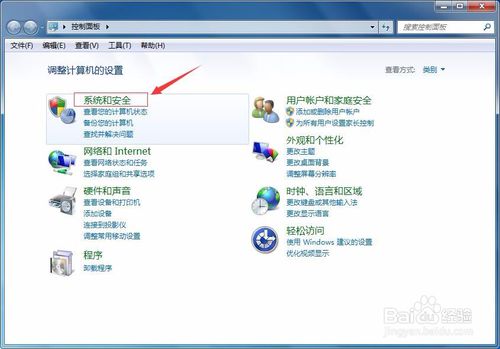
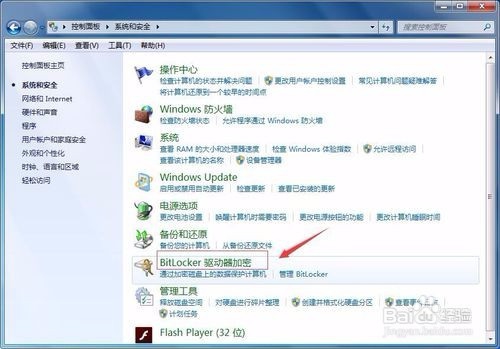
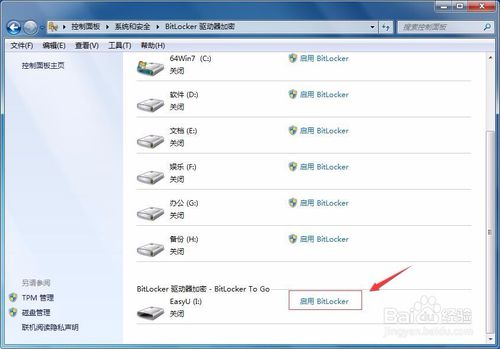
2.选中"使用密码解锁驱动器"的选项,然后输入密码和确认密码,点击“下一步”。
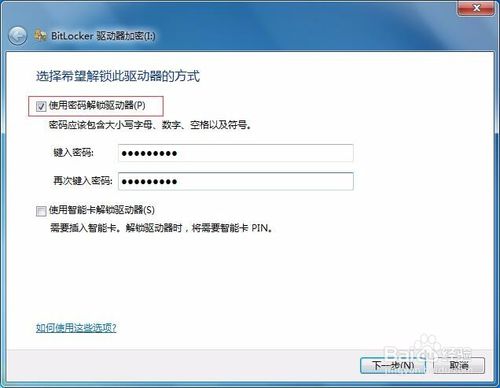
3.点击"恢复密匙保存到文件"。
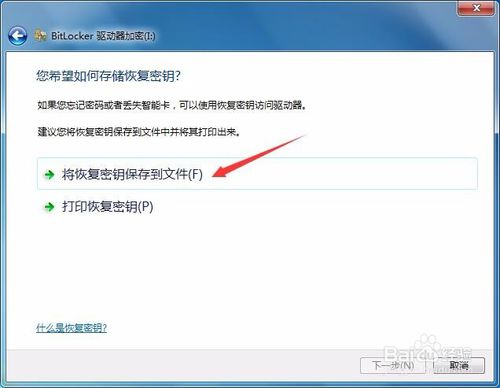
4.选择保存路径点击“保存”。

5.点击“下一步”继续。
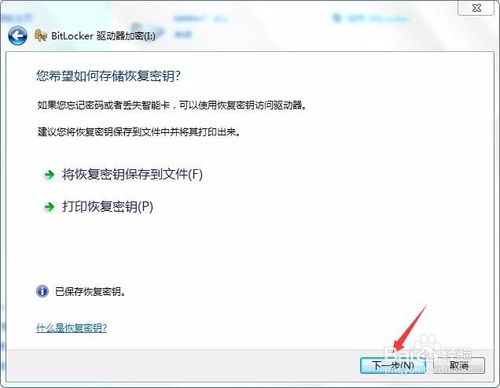
6.点击"启动加密"。
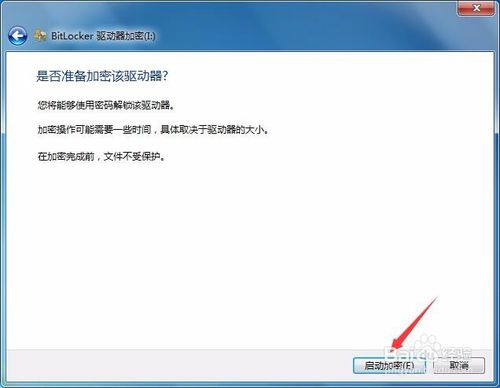
7.正在给U盘加密,等待数分钟加密完成。
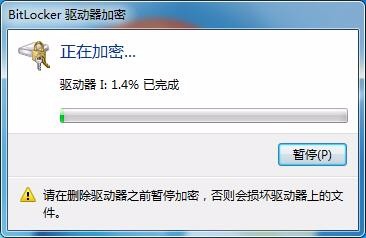
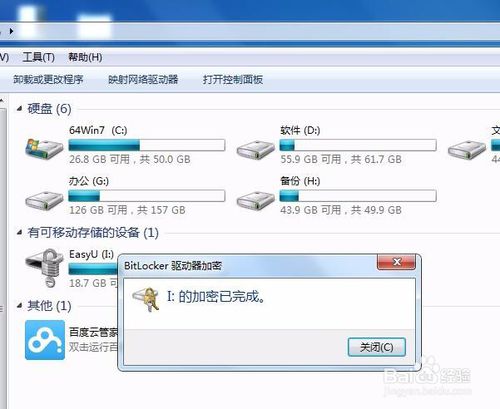
8.以后再使用U盘会提示输入密码。
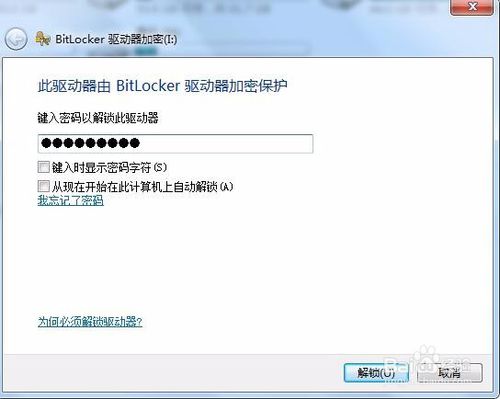
关闭U盘密码
1.打开开始菜单→控制面板→系统和安全→BitLocker 驱动器加密→找到你要解密的U盘选择“关闭BitLocker”。
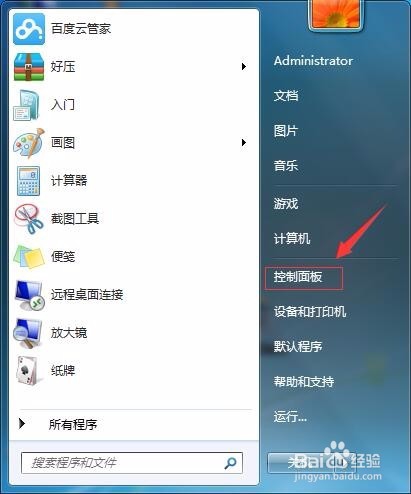
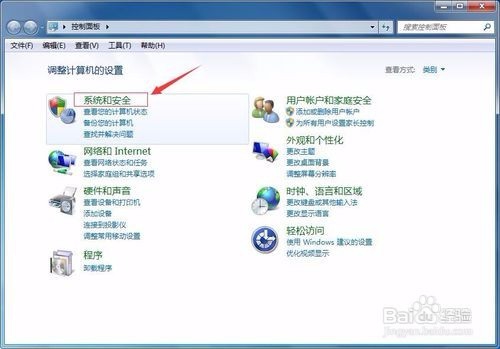
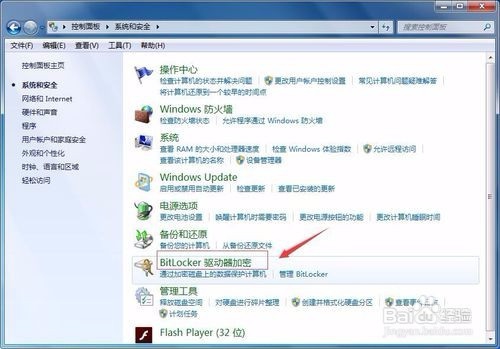
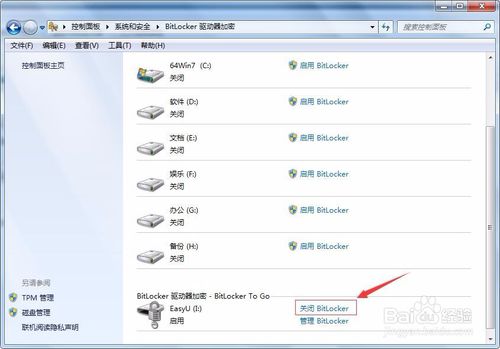
2.点击“解密驱动器”。
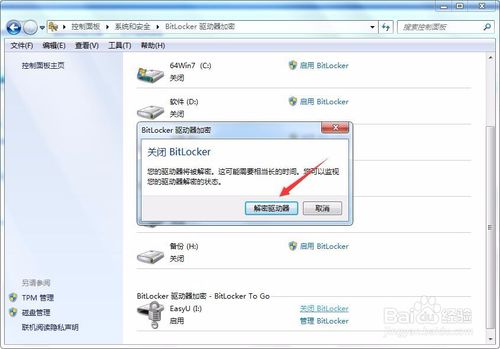
3.解密完成。
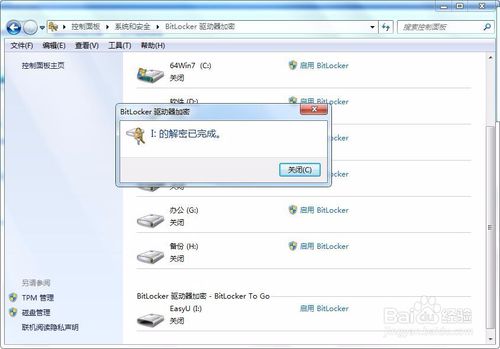
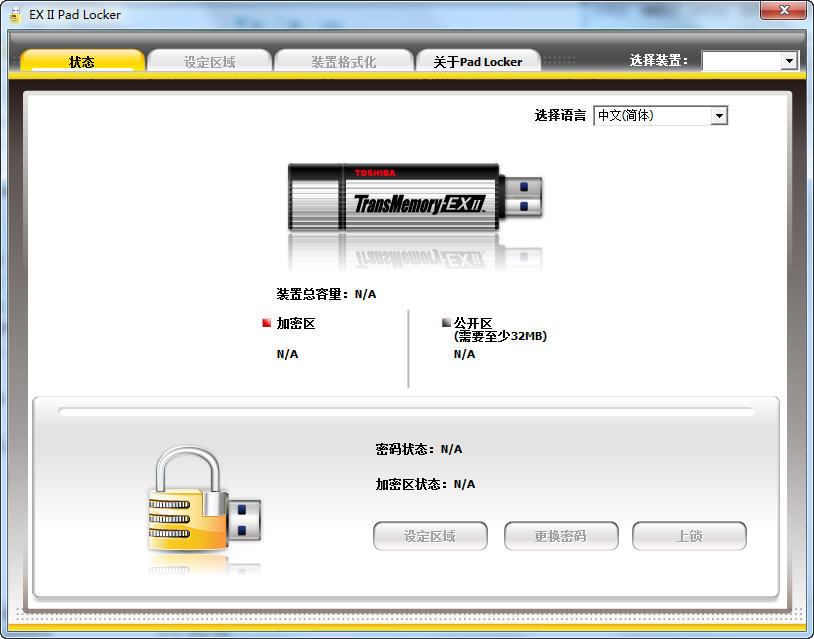
【概括介绍】
EX II Pad Locker 是一款u盘分区工具,可以对U盘进行分区并且可以加密U盘文件,非常实用。银灿u盘加密解密工具。插上U盘后,开启AI Security,如果是不安全的U盘或者只读,则不显示。否则显示插上的U盘。若该U盘没有设置密码,则显示“密码设定”,若已设定过密码,则会显示“更改密码”。此按钮提供使用者设定密码,或是更改密码与密码提示,若为“密码设定”,则不须输入旧密码,若为“更改密码”,则需输入旧密码。
当密码错误输入5次,则需要使用密码安全移除功能,使用此功能则U盘上的资料也会全部删除。
【优点介绍】
1、防泄密:Prayaya 加密王中的所有文件都是采用高强度加密算法加密的,即使计算机/磁盘丢失,也不用担心文件被别人提取。2、透明使用:如何普通磁盘一样的使用方法,几乎没有学习成本。
【使用说明】
如果在XP系统下不认U盘,请设置产品信息为以下参数:VID 0930
PID 1407
制造商/厂名称:TOSHIBA
产品名称:TransMemory-Ex2
【使用方法】
设置U盘密码:方法一:
把U盘插到电脑USB接口上,打开计算机→右键点击U盘→选择“启用BitKocker”。

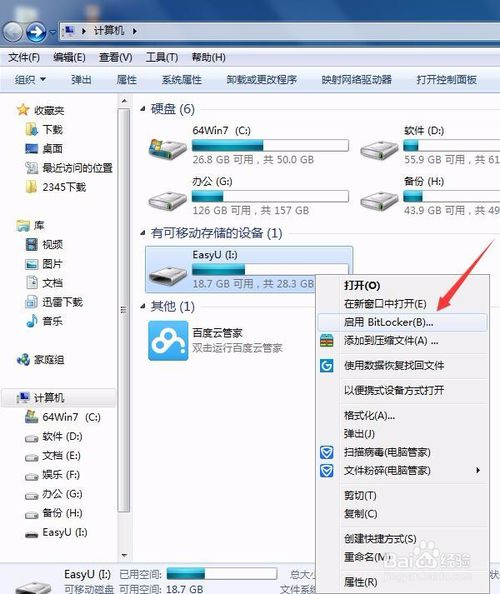
方法二:
1.打开开始菜单→控制面板→系统和安全→BitLocker 驱动器加密→找到你要加密的U盘选择"启用BitLocker"。
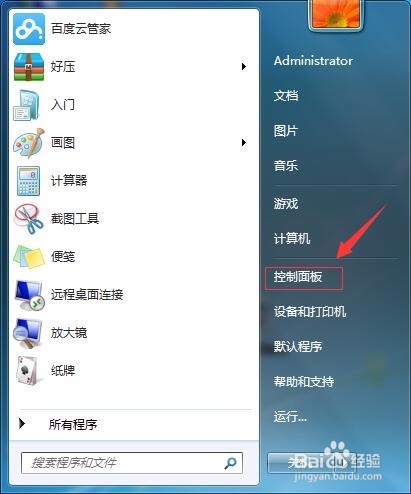
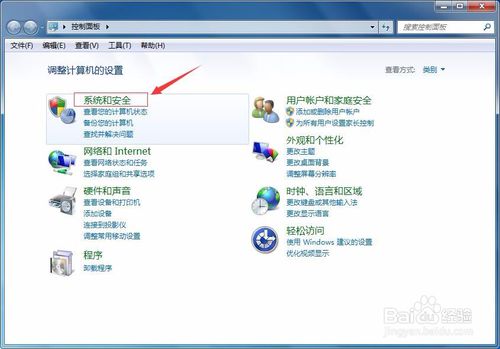
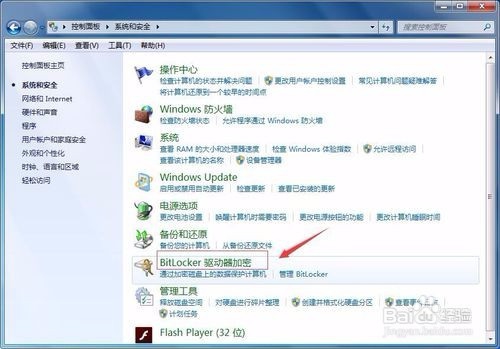
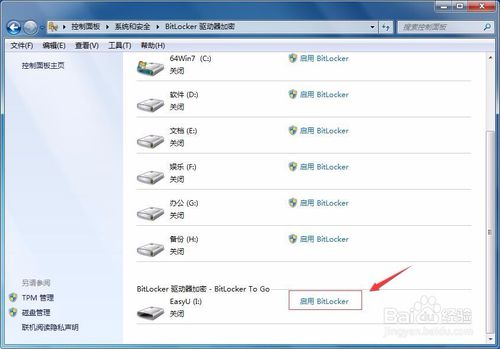
2.选中"使用密码解锁驱动器"的选项,然后输入密码和确认密码,点击“下一步”。
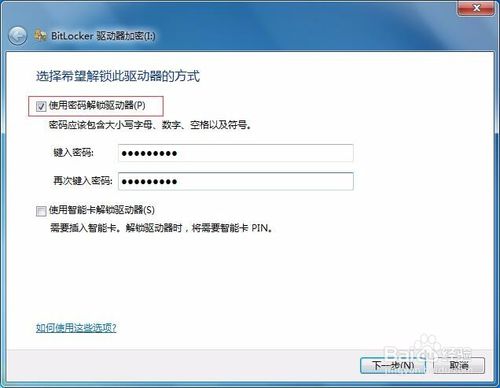
3.点击"恢复密匙保存到文件"。
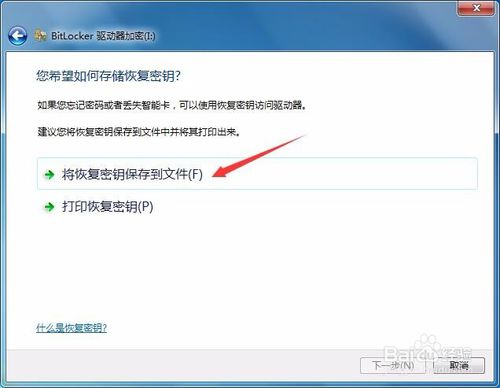
4.选择保存路径点击“保存”。

5.点击“下一步”继续。
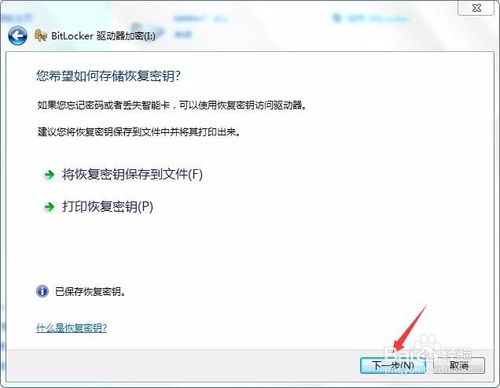
6.点击"启动加密"。
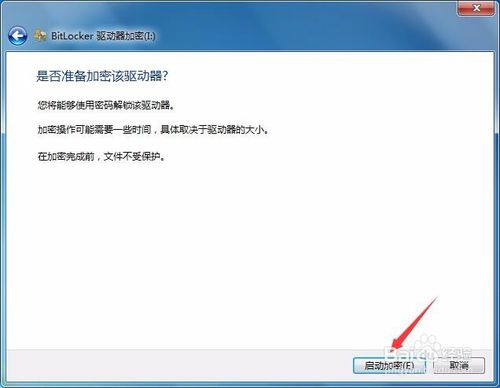
7.正在给U盘加密,等待数分钟加密完成。
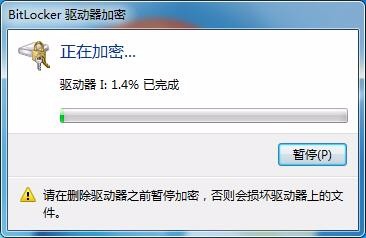
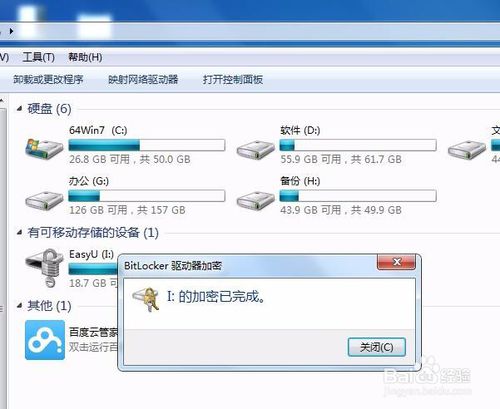
8.以后再使用U盘会提示输入密码。
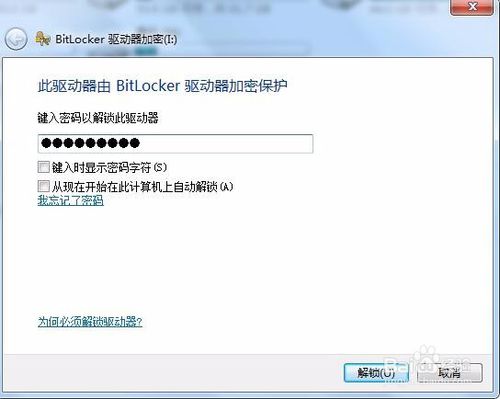
关闭U盘密码
1.打开开始菜单→控制面板→系统和安全→BitLocker 驱动器加密→找到你要解密的U盘选择“关闭BitLocker”。
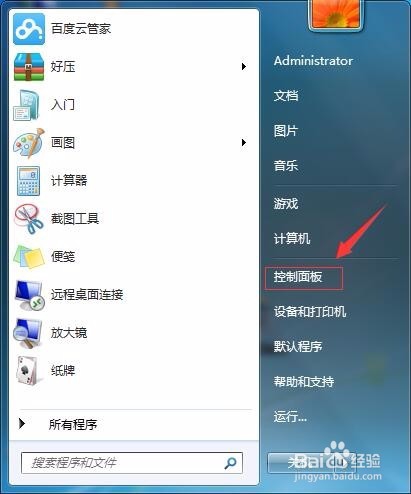
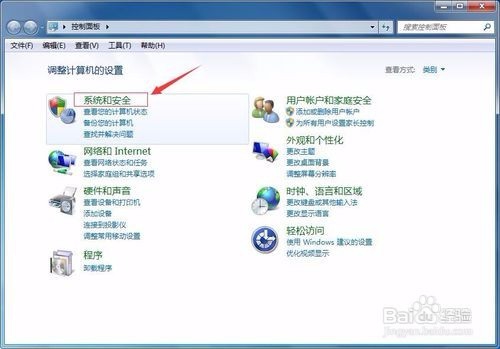
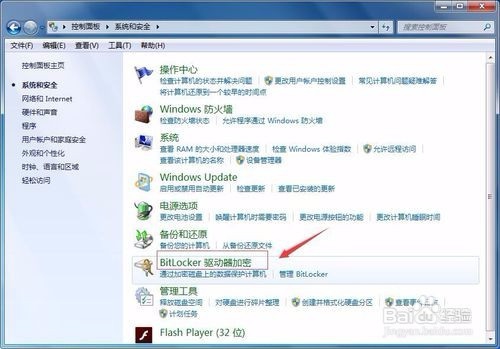
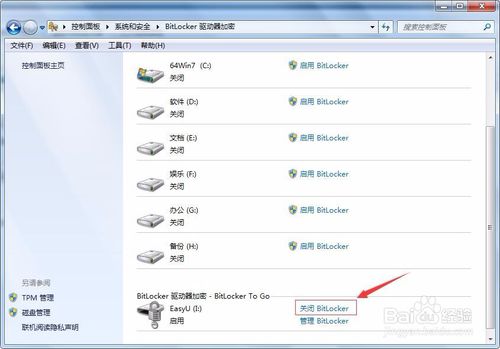
2.点击“解密驱动器”。
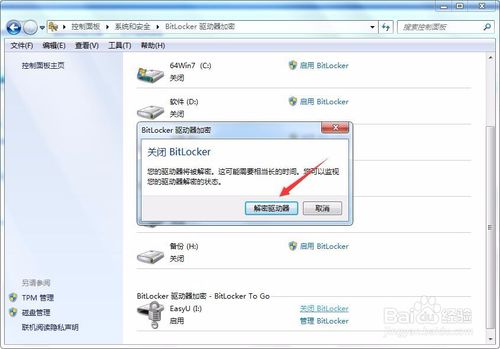
3.解密完成。